Como desbloquear o tema Aero Lite oculto no Windows 8.1
O Windows 8.1 vem com um estilo visual oculto secreto chamado Aero Lite. O tema Aero Lite é o padrão no Windows Server 2012. Você pode se perguntar por que eu chamei de 'oculto'? Isso porque você não pode aplicá-lo facilmente no Windows 8, pois a Microsoft não fornece um arquivo * .theme correspondente com o Windows 8.1 ou Windows 8. No entanto, isso pode ser corrigido facilmente. Neste tutorial, vou mostrar uma maneira fácil de desbloquear este Aero Lite tema e compartilhe com você os benefícios que você pode obter com esse tema.
Propaganda
Tudo que você precisa para desbloquear o tema é colocar o arquivo * .theme especial na pasta C: \ Windows \ Resources \ Themes. Siga o tutorial simples abaixo.
- Baixe o seguinte arquivo:
Tema Aero Lite - Clique duas vezes no arquivo que você baixou acima e extraia o arquivo aerolite.theme. Coloque onde quiser.
- Clique com o botão direito no aerolite.theme arquivo, selecione Propriedades no menu de contexto. Nas propriedades do arquivo, clique no botão Desbloquear.
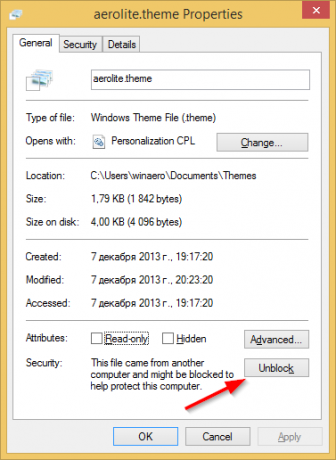
- Agora copie o arquivo aerolite.theme para a pasta C: \ Windows \ Resources \ Themes. Se você receber o prompt do UAC, clique em Continuar para aprovar a cópia do arquivo.
- Clique com o botão direito na área de trabalho e escolha o item Personalização no menu de contexto. A janela Personalização aparecerá na tela. Clique no Windows Aero Lite tema da seção "Temas instalados". É isso!

Embora o tema Aero Lite pareça um pouco mais simplificado e plano do que o tema padrão do Windows, há uma coisa boa sobre esse tema 'leve': ele também desativa a transparência da barra de tarefas.
Se você não gosta da transparência da barra de tarefas do Windows 8.1, este truque pode ser útil para você.
O tema Aero Lite também tem algumas outras diferenças do tema Aero que você pode gostar. O texto na barra de tarefas é preto, não branco. A cor da janela também é mais parecida com a cor da barra de tarefas com Aero Lite.
Veja o seguinte vídeo:
Dica bônus nº 1: Se você não gosta do tema Aero Lite, mas deseja desativar a transparência da barra de tarefas, consulte o artigo seguinte. Nesse artigo, abordei minha ferramenta exclusiva, Barra de Tarefas Opaca que funciona perfeitamente e pode tornar a barra de tarefas do Windows 8.1 opaca.
Dica bônus 2: Se você estiver trabalhando com uma conta limitada no Windows 8.1, talvez não consiga copiar o arquivo do tema para a pasta C: \ Windows \ Resources \ Themes, porque o controle de contas de usuário impedirá que você copie isto. Nesse caso, você pode copiar esse arquivo para a pasta C: \ Usuários \ SEU NOME DE USUÁRIO \ AppData \ Local \ Microsoft \ Windows \ Themes. Se essa pasta estiver oculta no seu PC, consulte o seguinte tutorial Como ocultar arquivos rapidamente no Windows 8.1 para torná-lo visível. Coloque o arquivo aerolite.theme dentro dessa pasta e ele ficará disponível em Personalização na seção 'Meus Temas'.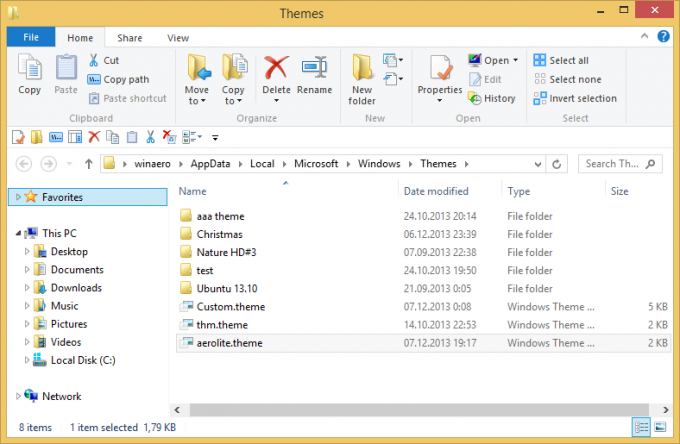
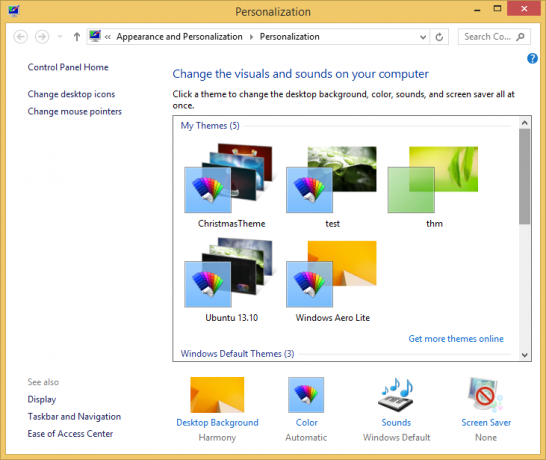
Dica bônus nº 3: Se você usar o Menu inicial do shell clássico e aplique o Winaero Skin 2.0, então você pode facilmente fazer com que o Menu Iniciar corresponda à cor da Barra de Tarefas com o tema Aero Lite alterando algumas opções. Mude para o skin Winaero na guia 'Skin' nas configurações do menu Iniciar clássico. Ative as opções 'Texto preto no vidro' e 'Botões pretos no vidro' para fazer com que a coluna certa corresponda à barra de tarefas. Desative a transparência do vidro. Finalmente, para a cor, mude para a guia 'Aparência do menu', marque a opção 'Substituir a cor do vidro' e insira os seguintes valores: Intensidade do vidro do menu: 100, Combinação da cor do menu: 35.



